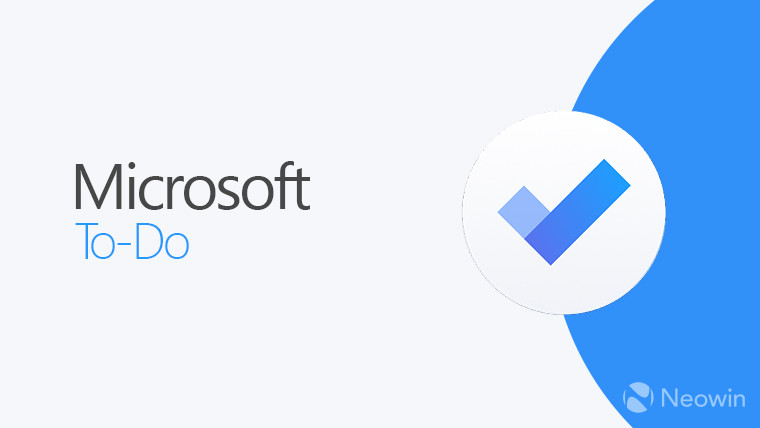Cara Melihat Arsip Pesan di Facebook Kurir

Facebook adalah jaringan media sosial terbesar di planet ini, dengan 1,3 miliar pengguna aktif dan 20 miliar pesan dikirim setiap bulan. Pengguna dapat menggunakan aplikasi Messenger untuk tetap berhubungan dengan teman-teman mereka, tetapi platform ini juga digunakan oleh usaha kecil dan perusahaan internasional.
Jika Anda secara teratur bertukar pesan dengan banyak orang di Facebook, mudah kewalahan. Itu sebabnya Facebook memungkinkan Anda untuk mengarsipkan obrolan yang ingin Anda tunda, sehingga Anda dapat mengunjungi kembali kapan saja di masa depan. Teruslah membaca dan cari tahu semua tentang FacebookFitur Arsip.
Mentransfer Pesan Anda ke Internet Facebook Arsipkan
Anda dapat mengarsipkan pesan atau obrolan apa pun di Facebook dengan beberapa klik atau ketukan sederhana, tergantung pada perangkat yang Anda gunakan. Namun, Anda hanya dapat mengarsipkan pesan melalui komputer, tetapi Anda dapat melihatnya dari perangkat seluler kapan saja. Inilah yang harus Anda lakukan:
- Buka browser Anda dan login ke browser Anda Facebook Akun.
- Buka aplikasi Messenger desktop Anda dengan mengklik ikon "Pesan" dan memilih "Lihat semua di Messenger."
- Temukan percakapan yang ingin Anda arsipkan di panel sebelah kiri.
- Klik ikon "Gear" kecil di sebelah percakapan yang ingin Anda arsipkan.
- Pilih opsi "Arsip" dari daftar.
Seluruh riwayat percakapan akan hilang dari umpan pesan dan muncul di folder Arsip.
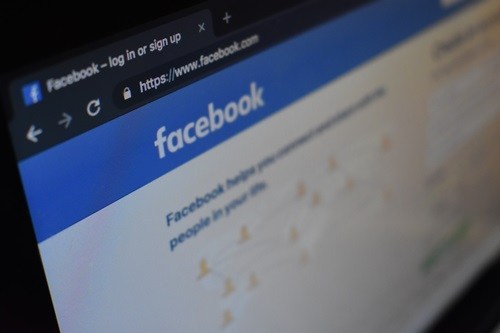
Melihat Pesan yang Diarsipkan di Komputer Desktop
Proses untuk melihat pesan yang diarsipkan aktif Facebook sedikit berbeda pada desktop dan perangkat seluler. Anda tidak perlu khawatir, karena kami akan membahas kedua metode. Inilah yang harus Anda lakukan untuk mencapai Facebook arsipkan di desktop Anda:
- Buka browser Anda dan pergi ke Facebook.com.
- Masuk ke akun Anda.
- Pilih ikon pesan dan pilih "Lihat semua di Messenger."
- Klik ikon "Gear" di sudut kiri atas dan pilih "Archived Chats."
- Folder dengan semua obrolan arsip Anda akan muncul. Jika Anda mengirim balasan, obrolan akan muncul kembali di Pesan.
Orang biasanya menjadi bingung ketika itu terjadi, tetapi membalas ke obrolan yang diarsipkan membuat percakapan kembali aktif. Ini kemudian ditransfer ke folder pesan secara otomatis.
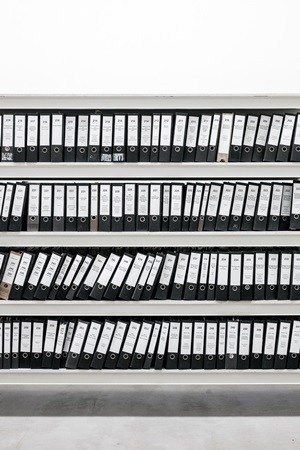
Anda juga dapat menggunakan fitur "Cari dalam Percakapan" untuk menemukan pesan tertentu dengan mengetikkan kata kunci yang digunakan dalam percakapan itu. Perlu diingat bahwa ini hanya berfungsi pada komputer desktop.
Melihat Pesan yang Diarsipkan di Perangkat Seluler
Saat melihat pesan yang diarsipkan dari perangkat seluler Anda, Anda bahkan tidak perlu membuka Facebook aplikasi. Facebook Messenger memiliki semua yang Anda butuhkan untuk mencapai arsip. Inilah yang harus Anda lakukan:
- Buka aplikasi Messenger di ponsel Anda.
- Ketuk bilah pencarian dan ketikkan nama orang yang pesannya diarsipkan ingin Anda lihat.
- Pilih kontak yang Anda inginkan dan Anda akan melihat seluruh percakapan.
Mencadangkan Anda Facebook Akun
Jika Anda ingin memastikan bahwa pesan Anda aktif Facebook dilindungi, Anda harus mencadangkan akun Anda. Ulangi proses ini setiap dua atau tiga bulan untuk memastikan tidak ada yang hilang. Inilah yang harus Anda lakukan:
- Bukalah Facebook akun dan klik ikon "Gear" di sudut kanan atas.
- Pilih "Pengaturan Akun" dari menu drop-down.
- Ketika halaman pengaturan dimuat, pilih "Unduh salinan Anda Facebook data."
- Klik "Mulai Arsipku" di langkah berikutnya dan semua data, termasuk percakapan Anda, akan diunduh ke komputer Anda.
- Pengunduhan membutuhkan waktu untuk diselesaikan. Setelah selesai, Anda akan mendapatkan email dengan laporan terperinci.
Lebih baik aman daripada menyesal
Menyimpan percakapan lama dengan teman atau mitra bisnis selalu merupakan ide bagus. Anda tidak pernah tahu kapan Anda akan memerlukan beberapa informasi, bahkan jika obrolan Anda dengan orang tersebut tidak lagi aktif. Buat cadangan semua milik Anda Facebook data di komputer Anda jika Anda ingin ekstra aman. Selalu lebih baik aman daripada menyesal.
Apakah Anda mencoba mengarsipkan Facebook pesan dan obrolan sebelumnya? Apakah Anda pernah melakukan backup Facebook data, dan mengapa? Bagikan pemikiran dan pengalaman Anda dalam komentar di bawah.

![[BREAKING] Pembaruan stabil OnePlus 7/7 Pro Android 10 diluncurkan sebagai OxygenOS 10.0 (Unduh tautan di dalam)](../wp-content/uploads/2019/09/1569134796_BREAKING-Pembaruan-stabil-OnePlus-77-Pro-Android-10-diluncurkan-sebagai.jpg)